Elimina l'adware PasteBoard dal sistema
Malware Specifico Per MacConosciuto anche come: Annunci di PasteBoard
Ottieni una scansione gratuita e controlla se il tuo computer è infetto.
RIMUOVILO SUBITOPer utilizzare tutte le funzionalità, è necessario acquistare una licenza per Combo Cleaner. Hai a disposizione 7 giorni di prova gratuita. Combo Cleaner è di proprietà ed è gestito da RCS LT, società madre di PCRisk.
Come eliminare PasteBoard dal Mac?
Cos'è PasteBoard?
PasteBoard è solo una normale applicazione di tipo adware che di solito si infiltra nei computer senza il consenso dell'utente. È molto probabile che venga installato a fianco di Spotlight.app e Spaces.app che reindirizzano a searchbaron.com. A seguito della sua infiltrazione, PasteBoard fornisce continuamente varie pubblicità intrusive, oltre a registrare informazioni sulle abitudini di navigazione web dell'utente.
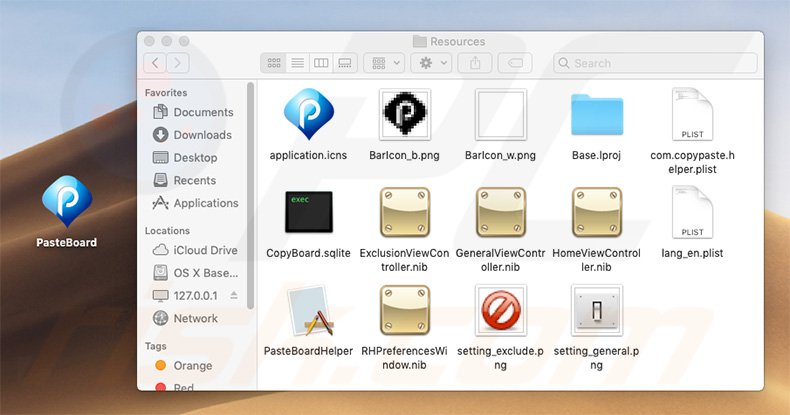
Applicazioni come PasteBoard generalmente offrono coupon, banner, pop-up e altre pubblicità che spesso sovrappongono il contenuto dei siti Web visitati, riducendo in tal modo l'esperienza di navigazione web in modo significativo. Questo perché PasteBoard pubblica annunci utilizzando strumenti di terze parti che consentono il posizionamento di contenuti grafici di terze parti. La cosa più importante è che gli annunci pubblicitari consegnati probabilmente reindirizzeranno a siti Web inaffidabili, nonché eseguiranno script progettati per scaricare / installare altre applicazioni indesiderate. Ciò significa che fare clic è rischioso e può provocare varie infezioni del computer. Un altro problema importante è il tracciamento dei dati. Come con la maggior parte delle applicazioni di tipo adware, PasteBoard raccoglie una varietà di dati relativi all'attività di navigazione web dell'utente (ad es. Query immesse nei motori di ricerca, siti Web visitati, pagine visualizzate, indirizzi IP (Internet Protocol) e simili). Il problema è che è molto probabile che le informazioni raccolte contengano dettagli personali. Inoltre, gli sviluppatori condividono questi dati con terze parti in cambio di denaro. Queste persone (potenzialmente criminali informatici) usano impropriamente le informazioni ricevute per generare ancora più entrate. Pertanto, avere un'app di tracciamento dei dati installata sul tuo computer potrebbe causare seri problemi di privacy, incluso il furto di identità. Consigliamo vivamente di eliminare questo adware il prima possibile
.
| Nome | Annunci di PasteBoard |
| Tipo di minaccia | Adware, Mac malware, Mac virus |
| Nomi trovati | Ikarus (PUA.OSX.AMCleaner), Lista completa (VirusTotal) |
| Sintomi | Il tuo Mac è diventato più lento del normale, vedi annunci pop-up indesiderati, vieni reindirizzato a siti dubbi. |
| Metodi distributivi | Annunci pop-up ingannevoli, programmi di installazione software gratuiti (in bundle), programmi di installazione falsi per lettori flash, download di file torrent. |
| Dnni | Monitoraggio della navigazione in Internet (potenziali problemi di privacy), visualizzazione di annunci indesiderati, reindirizzamenti a siti dubbi, perdita di informazioni private. |
| Rimozione |
Per eliminare possibili infezioni malware, scansiona il tuo computer con un software antivirus legittimo. I nostri ricercatori di sicurezza consigliano di utilizzare Combo Cleaner. Scarica Combo CleanerLo scanner gratuito controlla se il tuo computer è infetto. Per utilizzare tutte le funzionalità, è necessario acquistare una licenza per Combo Cleaner. Hai a disposizione 7 giorni di prova gratuita. Combo Cleaner è di proprietà ed è gestito da RCS LT, società madre di PCRisk. |
Esistono decine di app di tipo adware che condividono molte somiglianze con PasteBoard. NameSync, GeneralNetSearch, Related-Offers - La lista potrebbe continuare all'infinito. La maggior parte offre varie "caratteristiche vantaggiose". Tuttavia, queste affermazioni sono semplici tentativi di creare l'impressione di legittimità / utilità e di ingannare gli utenti nell'installazione. In realtà le app indesiderate di solito non danno alcun valore effettivo per l'utente, perché il loro vero e unico scopo è generare entrate per gli sviluppatori. Invece di abilitare le funzioni promesse, le app indesiderate causano reindirizzamenti, raccolgono dati e distribuiscono annunci pubblicitari, riducendo così in modo significativo l'esperienza di navigazione web.
Come è stato installato PasteBoard sul mio computer?
Come accennato in precedenza, PasteBoard di solito si infiltra nel sistema senza il consenso dell'utente. Questo perché le app di questo tipo vengono in genere proliferate utilizzando le pubblicità intrusive (come quelle che PasteBoard stesso offre), così come un metodo di marketing ingannevole chiamato "raggruppamento" (un'installazione invisibile di applicazioni di terze parti insieme al normale software). Ciò che gli sviluppatori fanno è nascondere le applicazioni "raggruppate" dietro varie sezioni (come le impostazioni "Personalizzate" o "Avanzate") dei processi di download / installazione. Ora la parte peggiore è che gli utenti spesso affrettano queste procedure, saltano la maggior parte dei passaggi e fanno clic su vari annunci pubblicitari. In questo modo, gli utenti espongono semplicemente il sistema al rischio di varie infezioni, oltre a mettere in pericolo la propria privacy. In altre parole, i motivi principali delle infezioni del computer sono la scarsa conoscenza e comportamenti sconsiderati.
Come evitare l'installazione di applicazioni potenzialmente indesiderate?
Per cominciare, gli utenti devono rendersi conto che la chiave per la sicurezza del computer è la cautela, motivo per cui è necessario prestare attenzione durante i processi di download / installazione e durante la navigazione in Internet. Non scaricare mai applicazioni utilizzando downloader / installatori di terze parti, poiché la maggior parte di essi promuove ("raggruppa") applicazioni indesiderate. Invece, il software dovrebbe essere scaricato solo da fonti ufficiali, preferibilmente usando collegamenti per il download diretto. È anche estremamente importante scegliere le impostazioni "Personalizzate / Avanzate" e analizzare ogni finestra delle finestre di dialogo di download / installazione. Nel fare ciò, gli utenti devono disattivare tutte le applicazioni aggiuntive incluse e rifiutare tutte le offerte per scaricare / installare tali. Inoltre, tieni presente che le pubblicità intrusive di solito sembrano completamente appropriate, perché gli sviluppatori investono molte risorse nel loro design. Fortunatamente, distinguere è facile, poiché tali annunci spesso reindirizzano a siti Web discutibili (giochi d'azzardo, pornografia, appuntamenti per adulti e simili). Gli utenti che incontrano frequentemente tali annunci / reindirizzamenti dovrebbero rimuovere tutte le applicazioni sospette / i plug-in del browser il prima possibile. Se il tuo computer è già infetto da PasteBoard, ti consigliamo di eseguire una scansione con Combo Cleaner Antivirus per Windows per eliminare automaticamente questo adware.
Schermata del processo dell'adware PasteBoard in Activity Monitor:
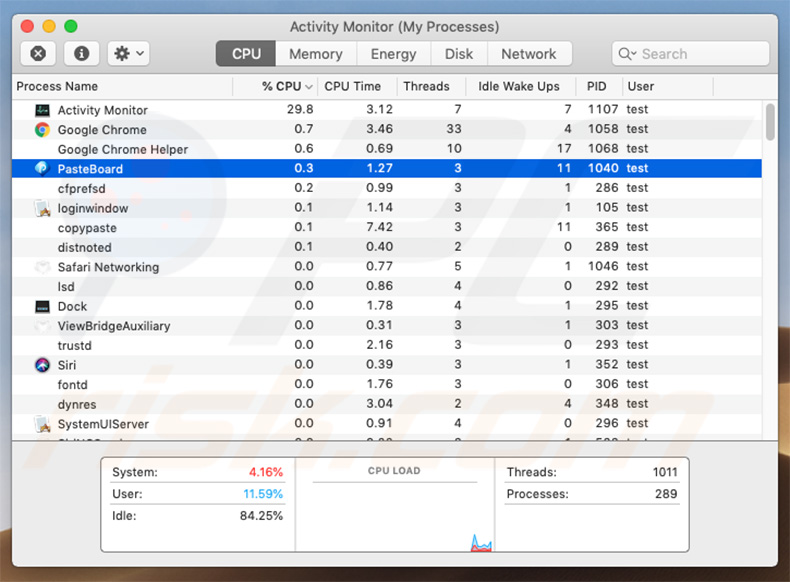
Rimozione automatica istantanea dei malware:
La rimozione manuale delle minacce potrebbe essere un processo lungo e complicato che richiede competenze informatiche avanzate. Combo Cleaner è uno strumento professionale per la rimozione automatica del malware consigliato per eliminare il malware. Scaricalo cliccando il pulsante qui sotto:
SCARICA Combo CleanerScaricando qualsiasi software elencato in questo sito, accetti le nostre Condizioni di Privacy e le Condizioni di utilizzo. Per utilizzare tutte le funzionalità, è necessario acquistare una licenza per Combo Cleaner. Hai a disposizione 7 giorni di prova gratuita. Combo Cleaner è di proprietà ed è gestito da RCS LT, società madre di PCRisk.
Menu:
- Cos'è PasteBoard?
- STEP 1. Rimuovere i file e le cartelle legate ad PasteBoard da OSX.
- STEP 2. Rimuovere PasteBoard da Safari.
- STEP 3. Rimuovere PasteBoard da Google Chrome.
- STEP 4. Rimuovere PasteBoard da Mozilla Firefox.
Video che mostra come rimuovere adware e browser hijacker da un computer Mac:
Come rimuovere app potenzialmente indesiderate:
Rimuovere le applicazioni potenzialmente indesiderate dalla cartella "Applicazioni":

Fare clic sull'icona del Finder. Nella finestra del Finder, selezionare "Applicazioni". Nella cartella applicazioni, cercare "MPlayerX", "NicePlayer", o altre applicazioni sospette e trascinarle nel Cestino. Dopo aver rimosso l'applicazione potenzialmente indesiderata che causa gli annunci online, eseguire la scansione del Mac per trovare tutti i componenti indesiderati rimanenti.
SCARICA il programma di rimozione per infezioni da malware
Combo Cleaner controlla se il tuo computer è infetto. Per utilizzare tutte le funzionalità, è necessario acquistare una licenza per Combo Cleaner. Hai a disposizione 7 giorni di prova gratuita. Combo Cleaner è di proprietà ed è gestito da RCS LT, società madre di PCRisk.
Rimuovere i file e le cartelle legate a annunci di pasteboard:

Cliccare l'icona del Finder, dal menu a barre, scegliere Vai, e cliccare Vai alla Cartella...
 Verificare la presenza di file generati da adware nella cartella / Library / LaunchAgents:
Verificare la presenza di file generati da adware nella cartella / Library / LaunchAgents:

Nella barra Vai alla Cartella..., digita: /Library/LaunchAgents
 Nella cartella "LaunchAgents", cercare eventuali file sospetti aggiunti di reente e spostarli nel Cestino. Esempi di file generati da adware - “installmac.AppRemoval.plist”, “myppes.download.plist”, “mykotlerino.ltvbit.plist”, “kuklorest.update.plist”, etc. Gli Adware installano comunemente diversi file con la stessa stringa.
Nella cartella "LaunchAgents", cercare eventuali file sospetti aggiunti di reente e spostarli nel Cestino. Esempi di file generati da adware - “installmac.AppRemoval.plist”, “myppes.download.plist”, “mykotlerino.ltvbit.plist”, “kuklorest.update.plist”, etc. Gli Adware installano comunemente diversi file con la stessa stringa.
 Verificare la presenza di file generati da adware nella cartella /Library/Application Support:
Verificare la presenza di file generati da adware nella cartella /Library/Application Support:

Nella barra Vai alla Cartella..., digita: /Library/Application Support
 Nella cartella “Application Support”, lcercare eventuali file sospetti aggiunti di reente e spostarli nel Cestino. Esempi di file generati da adware, “MplayerX” o “NicePlayer”,
Nella cartella “Application Support”, lcercare eventuali file sospetti aggiunti di reente e spostarli nel Cestino. Esempi di file generati da adware, “MplayerX” o “NicePlayer”,
 Verificare la presenza di file generati da adware nella cartella ~/Library/LaunchAgents:
Verificare la presenza di file generati da adware nella cartella ~/Library/LaunchAgents:

Nella barra Vai alla Cartella..., digita: ~/Library/LaunchAgents

Nella cartella "LaunchAgents", cercare eventuali file sospetti aggiunti di reente e spostarli nel Cestino. Esempi di file generati da adware- “installmac.AppRemoval.plist”, “myppes.download.plist”, “mykotlerino.ltvbit.plist”, “kuklorest.update.plist”, etc. Gli Adware installano comunemente diversi file con la stessa stringa.
 Verificare la presenza di file generati da adware nella cartella /Library/LaunchDaemons:
Verificare la presenza di file generati da adware nella cartella /Library/LaunchDaemons:
 Nella barra Vai alla Cartella..., digita: /Library/LaunchDaemons
Nella barra Vai alla Cartella..., digita: /Library/LaunchDaemons
 Nella cartella “LaunchDaemons”, cercare eventuali file sospetti aggiunti di reente e spostarli nel Cestino. Esempi di file generati da adware, “com.aoudad.net-preferences.plist”, “com.myppes.net-preferences.plist”, "com.kuklorest.net-preferences.plist”, “com.avickUpd.plist”, etc..
Nella cartella “LaunchDaemons”, cercare eventuali file sospetti aggiunti di reente e spostarli nel Cestino. Esempi di file generati da adware, “com.aoudad.net-preferences.plist”, “com.myppes.net-preferences.plist”, "com.kuklorest.net-preferences.plist”, “com.avickUpd.plist”, etc..
 Scansiona il tuo Mac con Combo Cleaner:
Scansiona il tuo Mac con Combo Cleaner:
Se hai seguito tutti i passaggi nell'ordine corretto, il Mac dovrebbe essere privo di infezioni. Per essere sicuro che il tuo sistema non sia infetto, esegui una scansione con Combo Cleaner Antivirus. Scaricalo QUI. Dopo aver scaricato il file fare doppio clic sul programma di installazione combocleaner.dmg, nella finestra aperta trascinare e rilasciare l'icona Combo Cleaner in cima all'icona Applicazioni. Ora apri il launchpad e fai clic sull'icona Combo Cleaner. Attendere fino a quando Combo Cleaner aggiorna il suo database delle definizioni dei virus e fare clic sul pulsante "Avvia scansione combinata".

Combo Cleaner eseguirà la scansione del tuo Mac alla ricerca di infezioni da malware. Se la scansione antivirus mostra "nessuna minaccia trovata", significa che è possibile continuare con la guida alla rimozione, altrimenti si consiglia di rimuovere eventuali infezioni trovate prima di continuare.

Dopo aver rimosso i file e le cartelle generati dal adware, continuare a rimuovere le estensioni canaglia dal vostro browser Internet.
Annunci di PasteBoard rimozione da homepage e motore di ricerca degli Internet browsers:
 Rimuovere le estensioni malevole da Safari:
Rimuovere le estensioni malevole da Safari:
Rimuovere le estensioni di annunci di pasteboard da Safari:

Aprire Safari, Dalla barra del menu, selezionare "Safari" e clicare su "Preferenze...".

Nella finestra delle preferenze, selezionare "Estensioni" e cercare eventuali estensioni sospette recentemente installate. Quando le trovate, fare clic sul pulsante "Disinstalla". Si noti che è possibile disinstallare in modo sicuro tutte le estensioni dal browser Safari - nessuna è fondamentale per il normale funzionamento del browser.
- Se si continuano ad avere problemi come reindirizzamenti e pubblicità indesiderate - Reset Safari.
 Rimuovere le estensioni malevole da Mozilla Firefox:
Rimuovere le estensioni malevole da Mozilla Firefox:
Rimuovere i componenti aggiuntivi legati a annunci di pasteboard da Mozilla Firefox:

Aprire il browser Mozilla Firefox. In alto a destra dello schermo, fare clic sul pulsante (tre linee orizzontali) "Apri Menu". Dal menu aperto, scegliere "componenti aggiuntivi".

Scegliere la scheda "Estensioni" e cercare eventuali componenti aggiuntivi sospetti di recente installati. Quando vengono trovati, fare clic sul pulsante "Rimuovi" che si trova accanto. Si noti che è possibile disinstallare in modo sicuro tutte le estensioni dal browser Mozilla Firefox - nessuna è cruciale per il normale funzionamento del browser.
- Se si continuano ad avere problemi come reindirizzamenti e pubblicità indesiderate - Reset Mozilla Firefox.
 Rimuovere estensioni pericolose da Google Chrome:
Rimuovere estensioni pericolose da Google Chrome:
Rimuovere le estensioni di annunci di pasteboard da Google Chrome:

Aprire Google Chrome e fare clic sul pulsante (tre linee orizzontali) "Menu Chrome" che si trova nell'angolo in alto a destra della finestra del browser. Dal menu a discesa, scegliere "Altri strumenti" e selezionare "Estensioni".

Nella finestra "Estensioni", cercare eventuali componenti aggiuntivi sospetti di recente installati. Quando li trovate, fate clic sul pulsante "Cestino" accanto. Si noti che è possibile disinstallare in modo sicuro tutte le estensioni dal browser Google Chrome - non ce ne sono di fondamentali per il normale funzionamento del browser.
- Se si continuano ad avere problemi come reindirizzamenti e pubblicità indesiderate - Reset Google Chrome.
Condividi:

Tomas Meskauskas
Esperto ricercatore nel campo della sicurezza, analista professionista di malware
Sono appassionato di sicurezza e tecnologia dei computer. Ho un'esperienza di oltre 10 anni di lavoro in varie aziende legate alla risoluzione di problemi tecnici del computer e alla sicurezza di Internet. Dal 2010 lavoro come autore ed editore per PCrisk. Seguimi su Twitter e LinkedIn per rimanere informato sulle ultime minacce alla sicurezza online.
Il portale di sicurezza PCrisk è offerto dalla società RCS LT.
I ricercatori nel campo della sicurezza hanno unito le forze per aiutare gli utenti di computer a conoscere le ultime minacce alla sicurezza online. Maggiori informazioni sull'azienda RCS LT.
Le nostre guide per la rimozione di malware sono gratuite. Tuttavia, se vuoi sostenerci, puoi inviarci una donazione.
DonazioneIl portale di sicurezza PCrisk è offerto dalla società RCS LT.
I ricercatori nel campo della sicurezza hanno unito le forze per aiutare gli utenti di computer a conoscere le ultime minacce alla sicurezza online. Maggiori informazioni sull'azienda RCS LT.
Le nostre guide per la rimozione di malware sono gratuite. Tuttavia, se vuoi sostenerci, puoi inviarci una donazione.
Donazione
▼ Mostra Discussione